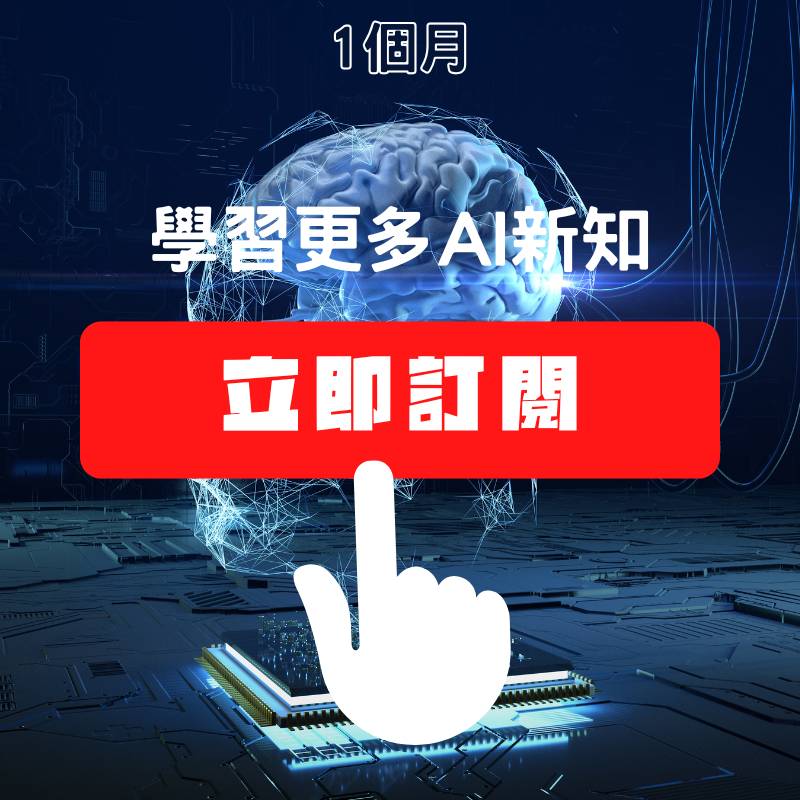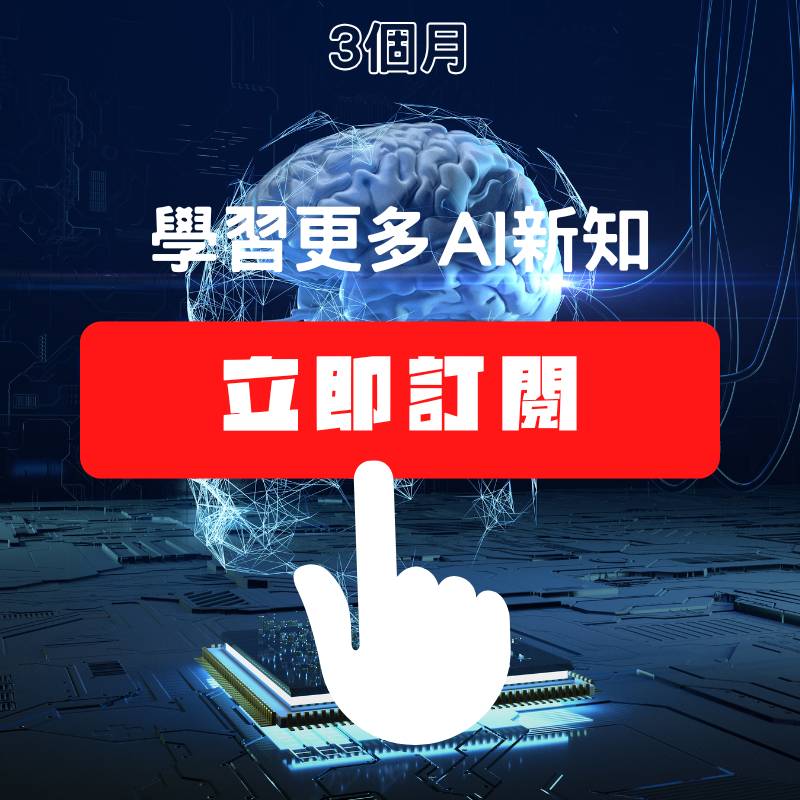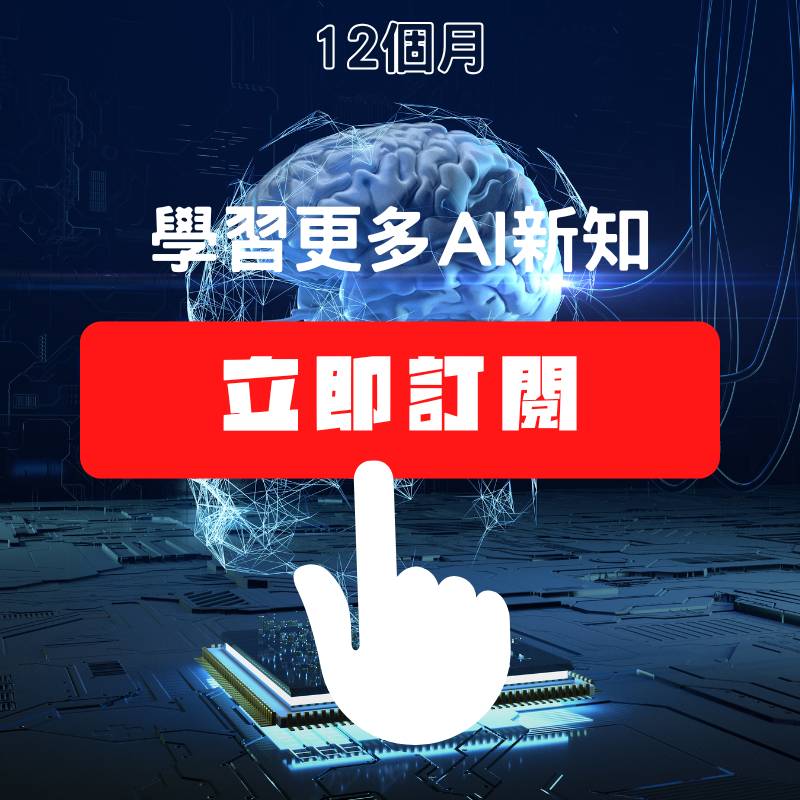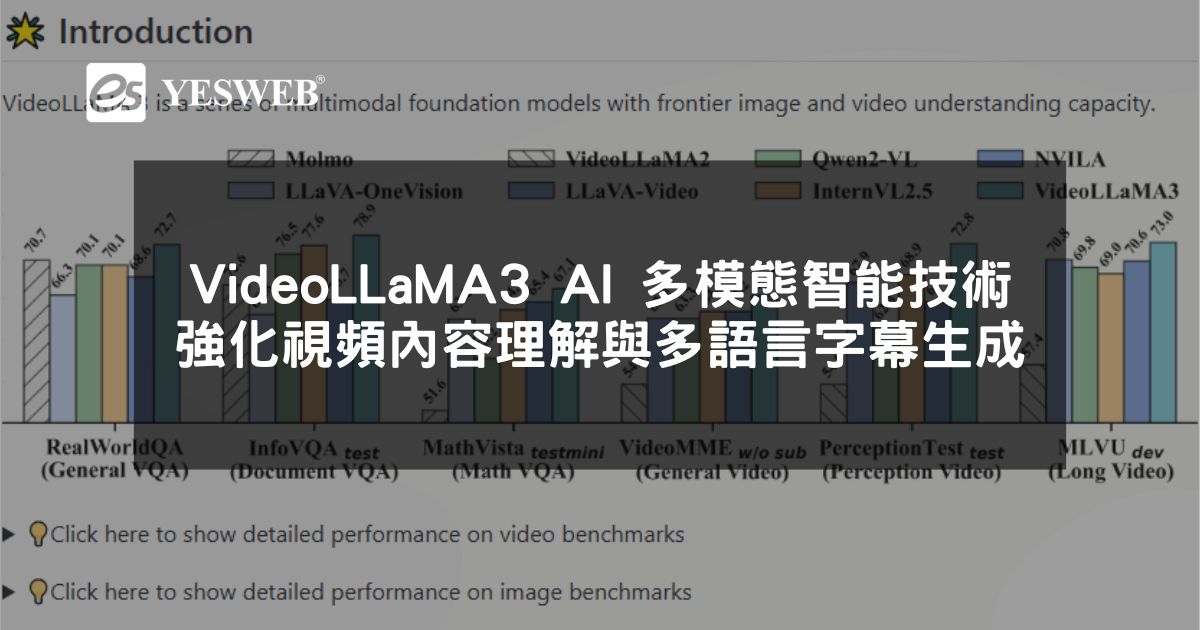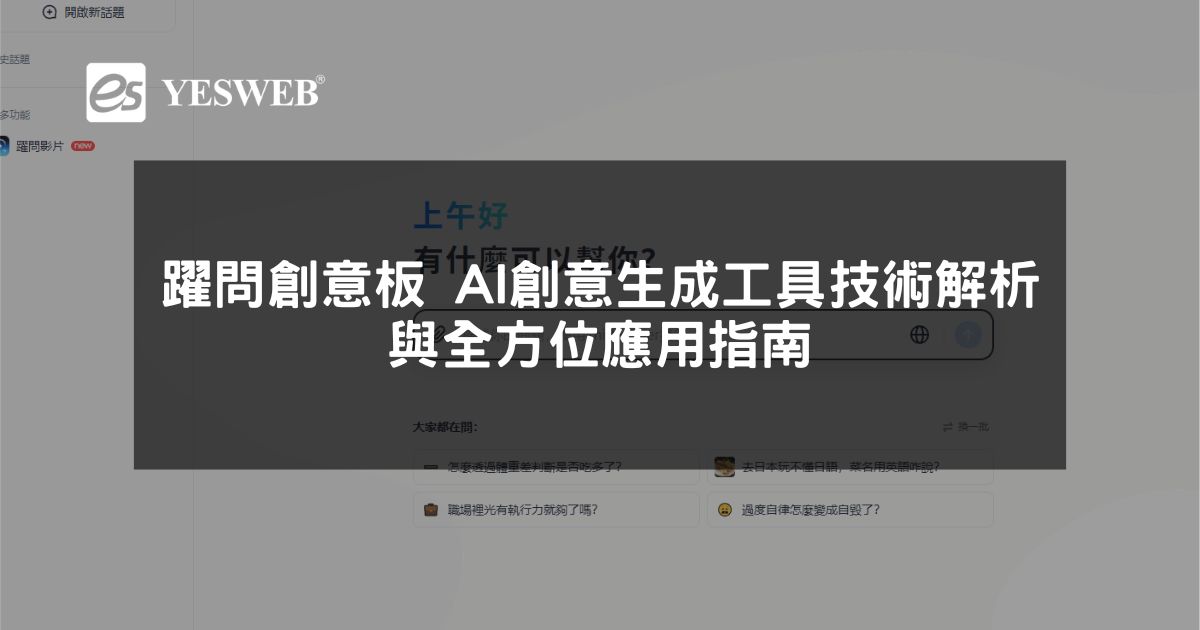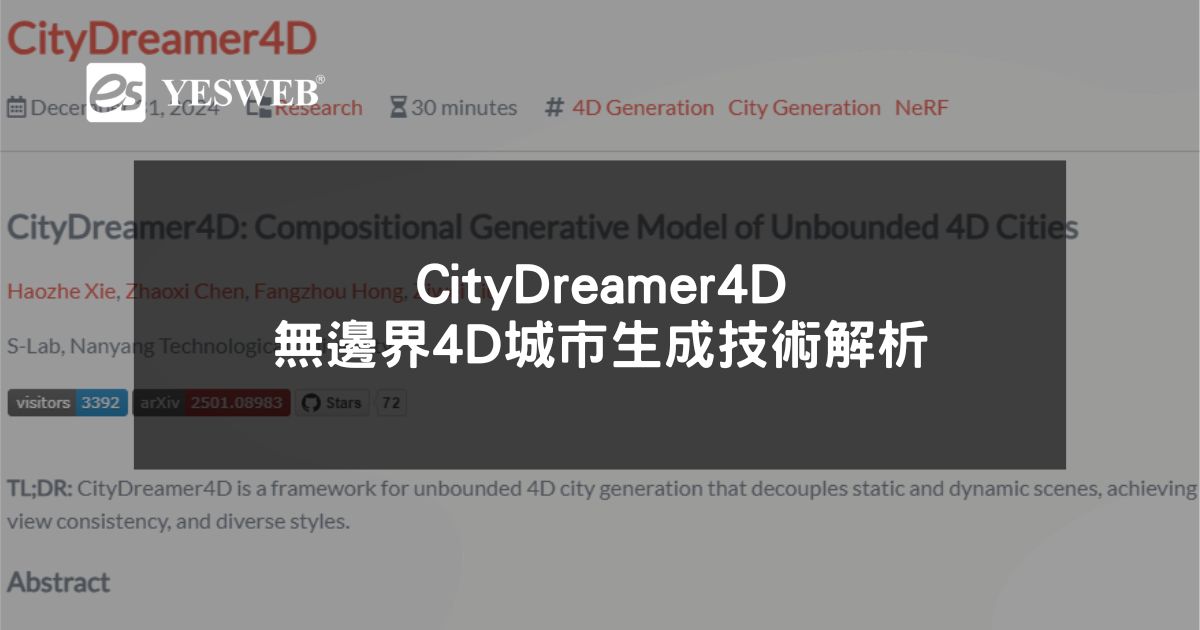歡迎來到WHEE圖生圖功能的入門教學!如果你對於AI藝術創作感興趣,但又不知道從何開始,那麼這篇指南正是為你準備的。我們將透過簡單易懂的說明,帶你一步步掌握WHEE的圖生圖功能,開啟你的創作之旅。
WHEE圖生圖功能介紹
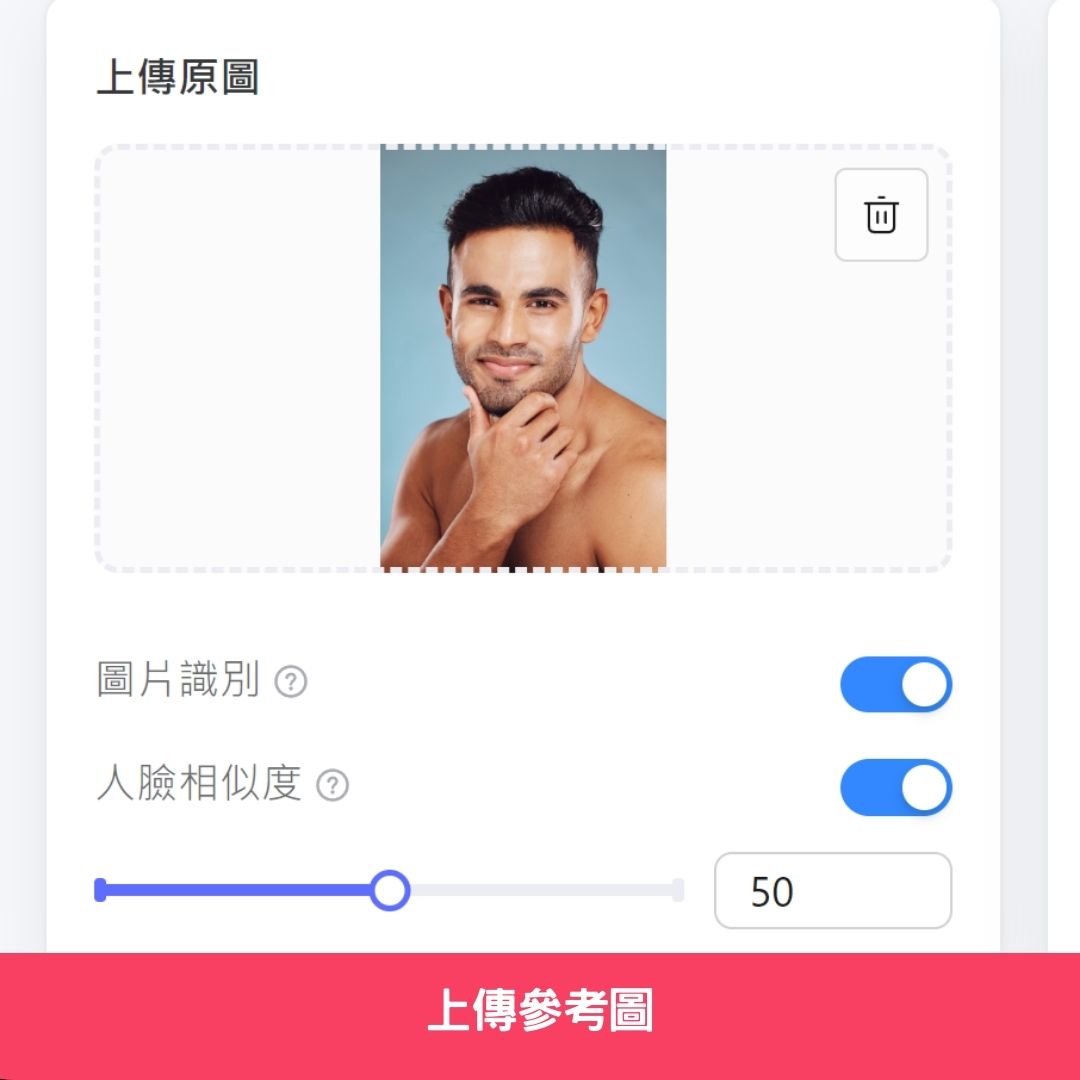
步驟一:了解圖生圖功能
WHEE的圖生圖功能,是基於AI的圖像生成技術的一大進步。使用者只需上傳一張參考圖片,就能讓AI根據這張圖的風格、色彩和內容生成全新的圖像。這一過程不僅為用戶提供了更多的創作靈感,還大大簡化了從想像到創作的步驟。
步驟二:準備你的參考圖
- 選擇參考圖:選擇一張符合你想要創作主題風格的圖片。記得,圖片大小需在10MB以內,格式為jpg或png。
如何操作圖生圖功能
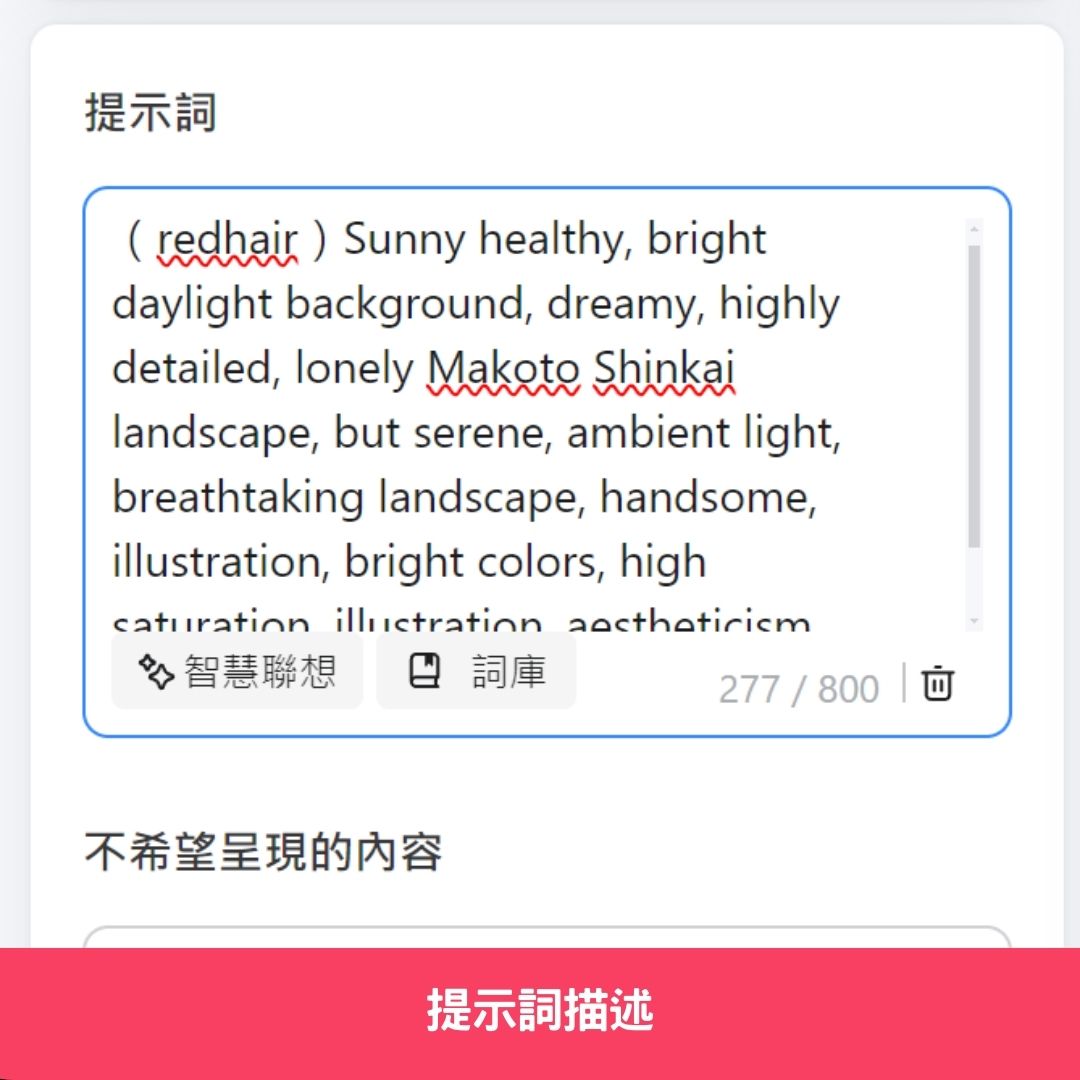
步驟三:精確描述你的想法
上傳圖片後,您需要給AI一些指示,幫助它理解您希望生成圖片的風格和內容。這就需要您使用關鍵字來進行描述。記得,先描述大範圍的概念或風格,然後是具體的畫面內容,最後加上細節描述。如果需要,還可以透過括號調整特定關鍵字的權重,進一步精確控制生成結果。
例如:(畫面品質提示詞)+(畫面主題內容)+(風格)+(相關藝術家)+(其他細節)
- 舉個例子,提示詞:
→“明亮健康的陽光背景,夢幻般的,孤獨但平靜的新海誠風景,鮮艷的色彩和高飽和度”
→”Sunny healthy, bright daylight background, dreamy, highly detailed, lonely Makoto Shinkai landscape, but serene, ambient light, breathtaking landscape, handsome, illustration, bright colors, high saturation, illustration, aestheticism, American manga, best quality, 8K” - 權重的運用:
通過使用括弧來調整關鍵字權重,例如「(redhair:1.5)」,能夠讓特定元素在生成的圖像中佔據更重要的地位,這種方法為創作者提供了更細緻的控制能力。

步驟四:調整控制模型
圖生圖模式中的圖片識別功能,特別優化了對人像的判斷,尤其是男性人像,可以自動優化創意結果。而人臉相似度的調整,則允許使用者決定生成圖像與上傳參考圖之間的相似度,為創意和實用性之間提供平衡。
- 人臉相似度:設置相似度來決定生成圖片與參考圖之間的相似程度。建議保持在20%-50%之間。
- 重繪幅度:調整重繪幅度可以控制生成圖片的創意程度。70%-90%是一個不錯的範圍。
步驟五:選擇風格和細節
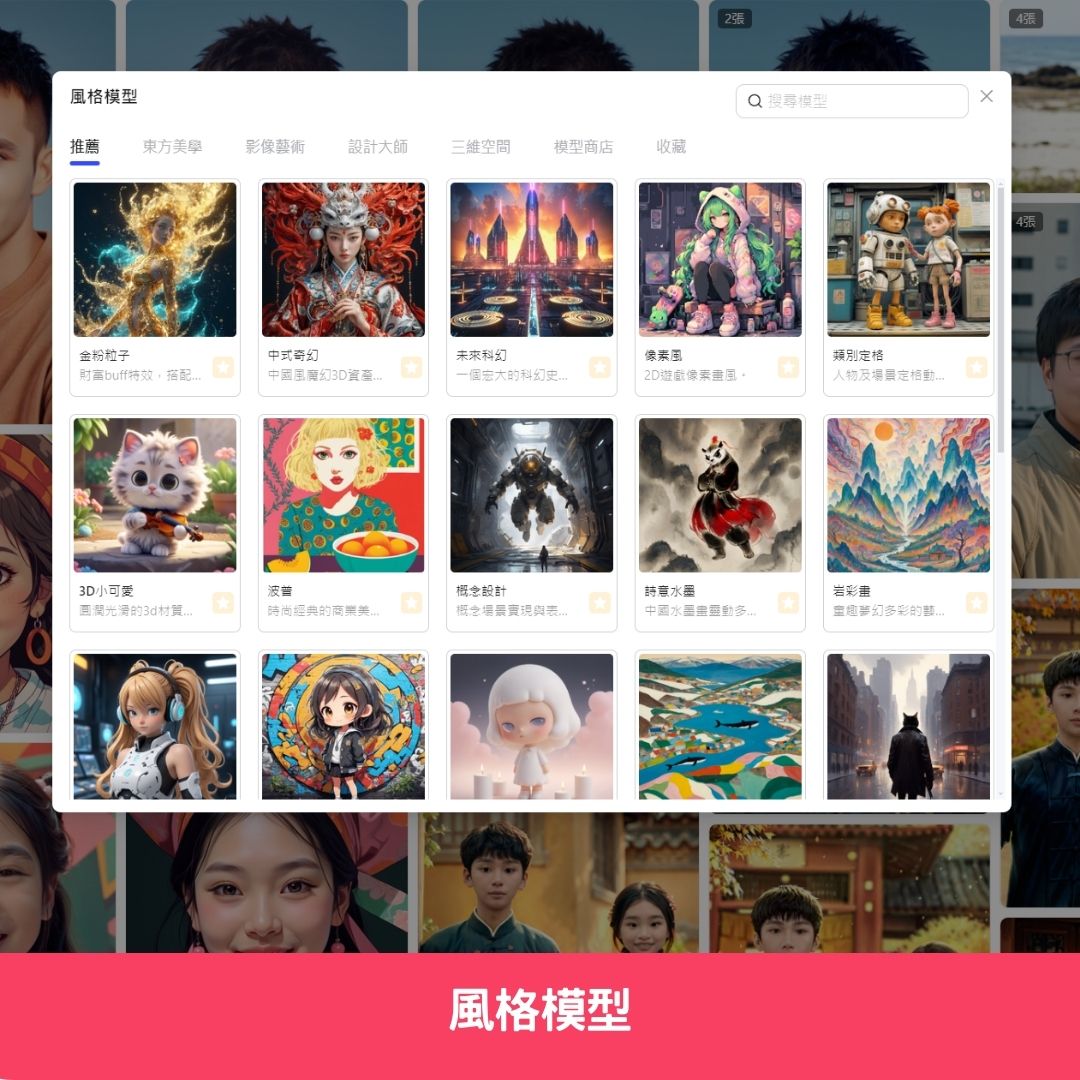
風格模型LORA的加入,能夠讓創作者嘗試不同的風格組合,創造出獨一無二的藝術作品。
- 風格模型(如LORA):你可以選擇不同的風格模型來增加你的圖片效果,讓它更接近你心目中的風格。
- 畫面控制:畫面控制可以在改變風格的基礎上增加與參考圖的相似型,例如動作:(姿態檢測)、顏色(色彩)、環境背景(邊緣、深度、線條檢測)等。
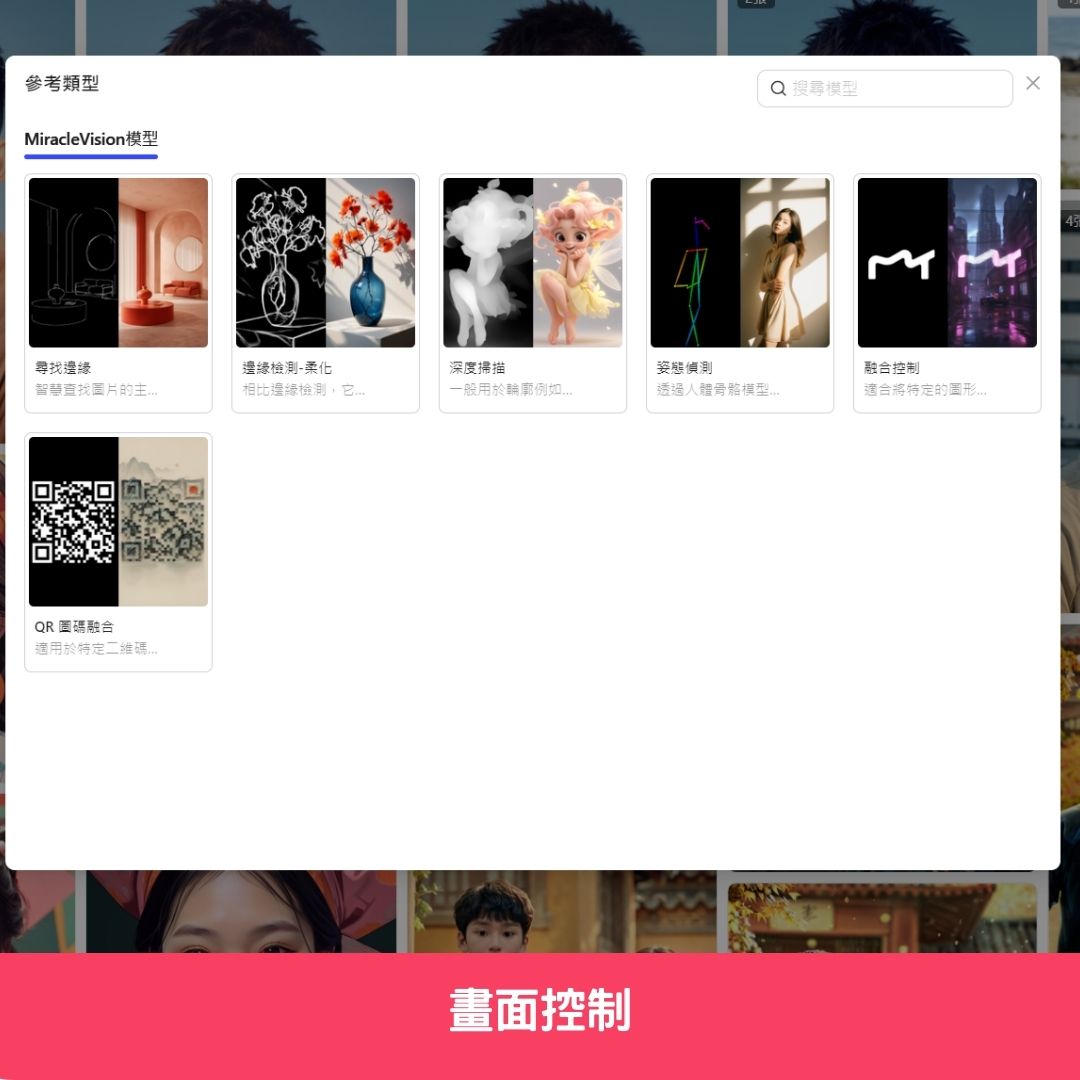
探索與實驗
WHEE的圖生圖功能鼓勵每個使用者不斷嘗試不同的關鍵字和模型組合。每一次嘗試,都可能帶來意想不到的創作靈感和驚喜。無論是專業的藝術家還是業餘的創意愛好者,WHEE的圖生圖功能都為每個人提供了一個無限探索創意可能的平臺。

結語
通過這篇教學指南,希望你對WHEE的圖生圖功能有了基本的了解和操作方法。記得,創作是一個探索和實驗的過程,不要害怕嘗試不同的參考圖和關鍵字組合。每一次的嘗試都可能帶來意想不到的驚喜。現在就開始你的AI藝術創作之旅吧!
常見問題與答覆
Q1: 如果我沒有合適的靈感圖片怎麼辦?
A1: 即使沒有特定的靈感圖片,您也可以使用WHEE的圖生圖功能。試著從網絡上尋找一些接近您想法的圖片作為參考,或者使用一些抽象的概念和關鍵字讓AI自由發揮,您可能會得到意想不到的創作靈感。
Q2: 生成的圖片是否可以用於商業用途?
A2: 使用WHEE生成的圖片是否可用於商業用途,取決於WHEE的使用條款和版權政策。建議仔細閱讀WHEE的使用條款,並在必要時尋求法律建議,以確保您的使用符合規定。
Q3: 如果生成的圖片不符合我的期望怎麼辦?
A3: 如果生成的圖片不符合您的期望,不需要擔心。WHEE的圖生圖功能支援無限次的嘗試和調整。您可以修改關鍵字的描述、調整關鍵字的權重或更換參考圖片,甚至嘗試不同的進階設定,直到找到最滿意的結果。創意的過程本就是不斷嘗試和探索的旅程。